端到端测试实践:Jenkins集成TestCafe
上一篇《对产品质量的一点思考》中说到自动化测试的重要性,本文简单介绍下怎样在实际项目中实现端到端测试的自动化,在这里我们使用的端到端测试工具是TestCafe。
环境
Jenkisn:2.183
TestCafe:1.3.0
为什么采用TestCafe做自动化测试
- 前端Vue或是netCore要添加单元测试相对较复杂,需要一定的时间来沉淀,不能解燃眉之急
- 经常会因为代码重构、代码合并等原因造成原本正常的功能出现问题,而这些问题在手动测试时不容易覆盖到
- TestCafe足够简单,只要使用过jQuery,基本可以几分钟上手
要实现的目标
目前前端代码通过GitLab来进行管理,采用Merge Request的开发模式,开发人员的代码被合并到master后,Jenkins会自动构建到测试环境,希望自动化测试能做到下面两点:
- 能在前端项目构建完成后自动执行TestCafe脚本进行测试
- 能提供测试的完整结果
步骤
1、在Jenkins中新创建一个新的项目
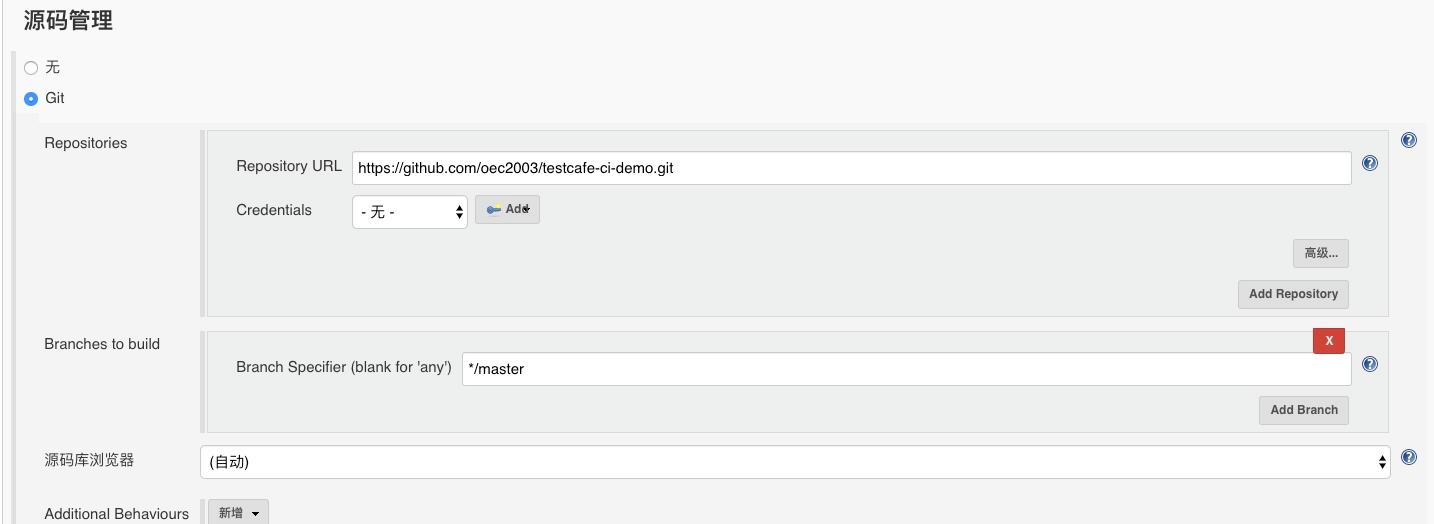
Git中配置的测试的代码地址https://github.com/oec2003/testcafe-ci-demo.git是我fork的官网的一个例子,原项目地址为:https://github.com/DevExpress-Examples/testcafe-ci-demo.git
2、增加构建步骤,选择执行Windows批处理命令

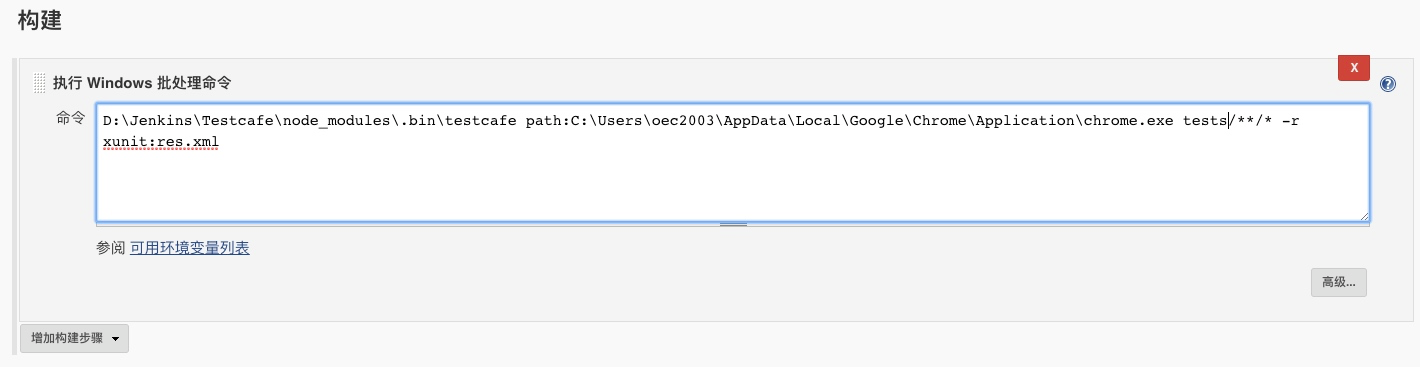
D:\Jenkins\Testcafe\node_modules\.bin\testcafe path:C:\Users\oec2003\AppData\Local\Google\Chrome\Application\chrome.exe tests/**/* -r xunit:res.xml
上面执行的命令分为三个部分:
- testcafe的执行程序
- 测试的浏览器的路径,此处为chrome的路径,这里有一个小坑,直接执行命令时是可以使用chrome或ie来选择测试浏览器的,但配置在Jenkins中如果直接写chrome或ie会报异常,所以写了chrome执行程序的全路径
- 将结果输出到xunit的xml文件中
要想使用xunit,需要先使用下面命令进行安装
npm install testcafe testcafe-reporter-xunit
3、添加构建后操作,选择Publish JUnit test result report
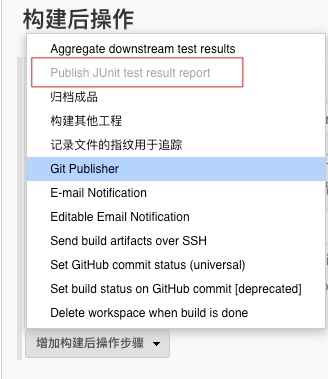
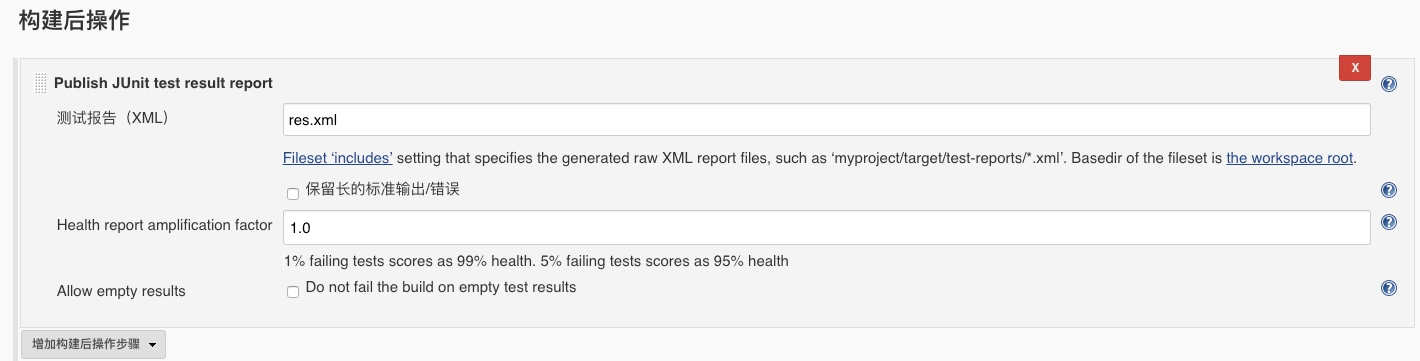
4、修改Jenkins中现有的前端项目的配置,增加构建后操作步骤,选择构建起他工程
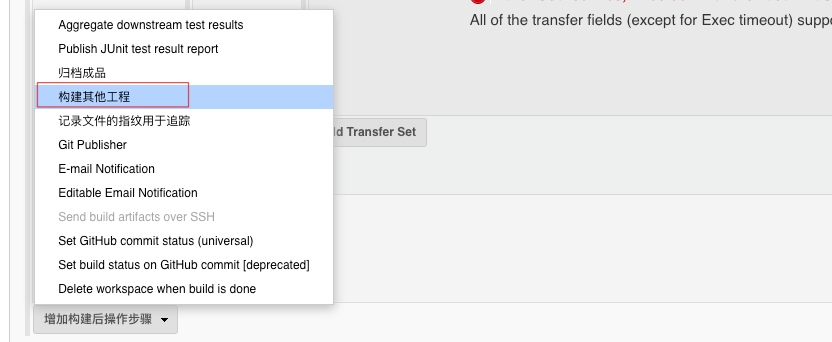
选择第一步创建的测试项目即可。
5、实际测试结果如下,所有测试用例的通过情况以列表形式展现,点击可以看详细信息

总结
- Testcafe非常简单,有一定开发经验的程序员,可以在很短的时间内达到熟练的程度
- Testcafe虽然简单,但怎样去设置场景覆盖,让所有业务没有遗漏,这才是比较困难的,是我们需要着重思考的
- 前端代码如果做了修改,特别是UI层面做了调整,测试代码需要同步修改
- 只要能够持续下去,先从容易出错的模块开始,积少成多,软件质量的最后一道防线一定能守住

微信公众号:不止dotNET
作者: oec2003
出处: http://oec2003.cnblogs.com/
本文版权归作者和博客园共有,欢迎转载,但未经作者同意必须保留此段声明,且在文章页面明显位置给出原文链接,否则 保留追究法律责任的权利。
作者: oec2003
出处: http://oec2003.cnblogs.com/
本文版权归作者和博客园共有,欢迎转载,但未经作者同意必须保留此段声明,且在文章页面明显位置给出原文链接,否则 保留追究法律责任的权利。



 浙公网安备 33010602011771号
浙公网安备 33010602011771号